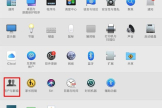电脑添加删除用户图文教程(电脑添加新用户,怎么删除)
小编:迷魂冰
更新时间:2022-08-31 10:22

大家好,我是老盖,首先感谢观看本文,本篇文章做的有视频,视频讲述的比较详细,也可以看我发布的视频。

今天给大家讲一下添加用户和设置用户的权限一些相关的操作。先说第一种添加用户的方法,打开控制面板,找到用户账户这个选项。

在用户账户里边找到管理其他用户。

下方有一个创建新账户,我们点一下。

自己设定一下账户的名字和权限,点创建账户就可以了。

点击刚才创建的账户,可以更改密码和更改账户类型和删除账户等一些操作。

第二种添加帐户的方法是对着桌面计算机点右键管理。

在本地用户和组,点用户,这里右键选择新用户。

然后添加用户名密码和下方一些选项,添加完毕后点创建。

创建完成之后,可以对着新创建的这个用户点右键属性。

在隶属于中可以看到当前是普通的用户权限。

我们添加一个新的用户权限,在选择组中点高级。

立即查找可以找到管理员用户组,选择它,点确定。

在选择组这个页面中可以看到添加了一个管理员用户组,然后点确定,这样这个用户就有了管理员的权限。